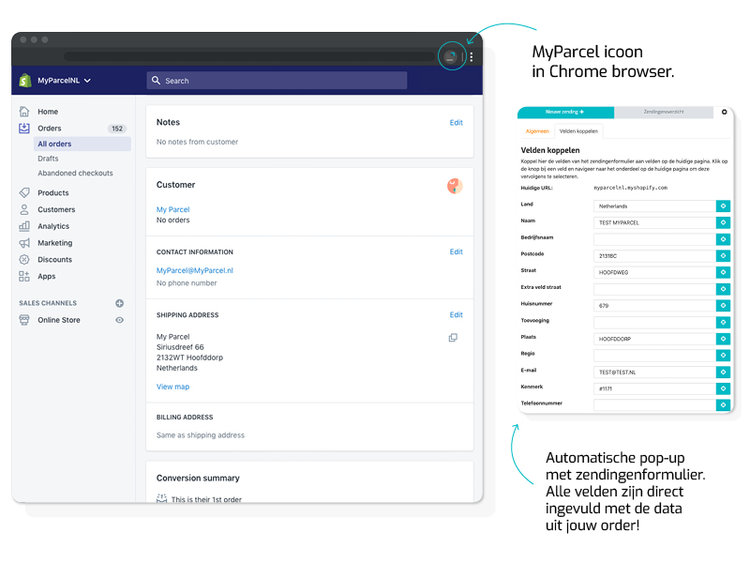Geen plug-in beschikbaar? Gebruik de Google Chrome extensie!
De voordelen op een rijtje
- Vul direct jouw zending in het zendingenformulier van de backoffice.
- Bekijk, recreëer en wijzig zendingen in het zendingenoverzicht.
- Kans op fouten in de gegevens wordt verkleind.
- Nooit meer handmatig adresgegevens invoeren in de backoffice.
- Het aanmaken van verzendlabels gaat makkelijker en sneller.
- Vrijwel ieder platform wordt ondersteund.
- Geen belemmeringen per land van bestemming.
- Alle bezorg- en verzendopties beschikbaar in de extensie.
Google Chrome extensie voor willekeurige adressen
De Google Chrome extensie biedt je de mogelijkheid om in een paar klikken verzendlabels aan te maken voor orders waarvan het adres op een webpagina of bijvoorbeeld in een e-mail is weergegeven. Handig wanneer je bijvoorbeeld je orders via Gmail, Etsy of Amazon ontvangt.
Zo werkt de Google Chrome extensie voor willekeurige adressen
Voor het aanmaken van verzendlabels voor willekeurige adressen binnen een webpagina, zoals bijvoorbeeld een e-mail of online document, kun je de Google Chrome extensie van MyParcel gebruiken. Zo voorkom je dat je handmatig adressen moet invoeren in de backoffice. De foutmarge wordt verkleind en jij maakt makkelijker en sneller verzendlabels aan.
Wil je voor een willekeurig adres een verzendlabel aanmaken?
- Ga in de extensie naar de instellingen (⚙︎) & controleer of “Label aanmaken via rechtermuisknop” ingeschakeld is.
- Selecteer een adres in een webpagina of bijvoorbeeld in Gmail.
- Klik op de rechtermuisknop en selecteer “Label aanmaken van selectie”.
- Het adres wordt nu ingevuld in het zendingenformulier van de extensie.
- Net als in de backoffice kun je nu kiezen om je zending op te slaan of om deze ook direct te printen. Na het opslaan zie je de aangemaakte zending terug in het zendingenoverzicht.